Что делать если перестала заряжаться батарея на ноутбуке. В ноутбуке перестала заряжаться батарея
Перестала заряжаться батарея на ноутбуке
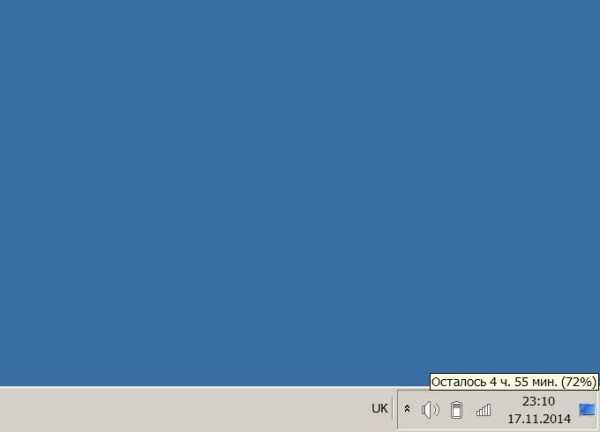 Когда неожиданно перестала заряжаться батарея на ноутбуке, или операционная система не может определить наличие аккумулятора, это не обязательно означает, что виновата именно батарея. Возможно, причиной неполадки послужил сбой программного обеспечения ноутбука. Не исключено, что проблема кроется в настройках системы BIOS (базовой системы ввода-вывода). Стоит попробовать вернуть состояние BIOS к заводским настройкам.
Когда неожиданно перестала заряжаться батарея на ноутбуке, или операционная система не может определить наличие аккумулятора, это не обязательно означает, что виновата именно батарея. Возможно, причиной неполадки послужил сбой программного обеспечения ноутбука. Не исключено, что проблема кроется в настройках системы BIOS (базовой системы ввода-вывода). Стоит попробовать вернуть состояние BIOS к заводским настройкам.
Для этого потребуется полностью обесточить компьютер в следующей последовательности:

1. Отсоединение внешнего блока питания.

2. Извлечение аккумулятора из корпуса ноутбука.

3. Снятие остаточного напряжения с материнской платы. Последняя операция проводится путем нажатия и удержания клавиши включения ноутбука в течение нескольких десятков секунд.
Далее подключаем блок питания (зарядное устройство) при отсутствии аккумулятора и входим в меню BIOS. Вход осуществляется в промежуток между загрузкой BIOS и запуском операционной системы (на дисплее отображается текстовая информация на черном фоне). Для входа в BIOS нажмите одну из клавиш: F2, F12 или Del (Delete).

В открывшемся меню нужно найти пункт выбора настроек по умолчанию. Этот пункт в зависимости от модели компьютера и от версии BIOS может располагаться на различных вкладках меню и обозначается как Setup (Restore) Default или что-нибудь подобное. Выберите такой пункт, нажмите клавишу Enter. Перед выходом из меню сохраните изменения настроек.
Выключите ноутбук, вставьте в него аккумулятор и опять включите устройство. После полной загрузки операционной системы проверьте состояние аккумуляторной батареи.

Если предыдущие манипуляции прошли успешно, операционная система покажет уровень оставшегося заряда и сообщит, что начался процесс зарядки. В случае неудачи проблема кроется в самом аккумуляторе.
Почему перестает заряжаться батарея на ноутбуке?
Чаще всего аккумулятор перестает держать заряд по причине выработки ресурса. Большинство литий-ионных батарей могут выдержать 800 циклов заряд-разряд. Точное число циклов определить невозможно из-за неодинаковых сеансов работы устройства в автономном режиме. Это обусловлено тем, что после каждого разряда аккумуляторы теряют часть своей емкости. Так что даже при бережном отношении к батарее ее емкость за год снижается на 15-20 %. Большинство изготовителей заявляют срок службы аккумуляторов в 2 года. По истечении этого периода батарею рекомендуется заменить новой. Такой случай не попадает под гарантийный ремонт.
Еще одной причиной, по которой перестала заряжаться батарея на ноутбуке может оказаться выход из строя одного из элементов батареи. Все-таки пока изготовители не научились делать абсолютно одинаковые элементы питания. Зарядкой аккумуляторов управляет встроенный в корпус контроллер и, если он определяет, что один из элементов вышел из строя, то прекращается зарядка остальных. Такую батарею можно восстановить путем замены неисправного элемента. Это сложный процесс и лучше всего обратиться за помощью в сервисный центр по ремонту ноутбуков.
Может быть, причина кроется в неправильной работе самого контроллера. Тогда тоже придется обратиться за помощью к специалистам.
Проблема может быть и во внешнем блоке питания, который работает неправильно. Блок питания может выдавать низкое напряжение, которого будет недостаточно для того, чтобы зарядить батарею. Попробуйте воспользоваться другим внешним блоком питания для вашей батареи.
Батарея на ноутбуке может не заряжаться в следствии механических повреждений, например, ослабление контактов между гнездом на ноутбуке и штекером провода зарядки, а также внутренний разрыв или перегиб провода. Замена блока питания должна решить эту проблему.
Еще зарядке батареи может мешать недавно установленное программное обеспечение (программа). Решить задачу можно удалением программ.
Поделись статьей в соц. сетях!
Что делать, если на ноутбуке перестала заряжаться батарея — Блог Алекса Гулака
Часто после интенсивного использования ноутбука на протяжении нескольких лет, а иногда и раньше, может появиться сообщение, в котором операционная система будет нам сообщать что-то вроде:
Аккумулятор подключен, но не заряжается
Ну или вовсе ОС не сможет распознать аккумуляторную батарею. В таких случаях чаще всего речь идет о том, что батарея пришла в негодность. Однако, бывают случаи, когда проблема состоит именно в программном обеспечении ноутбука и батарея на самом деле в порядке. Чтобы убедиться, что проблема именно в аккумуляторе, необходимо сбросить настройки материнской платы, а также БИОС.
Для этого достаточно произвести ряд простых действий.
Сброс настроек ноутбука:
- Отсоедините шнур питания от гнезда ноутбука.
- Выньте аккумулятор (если он у вас снимается легко, в обратном случае лучше обратитесь к специалисту)
- Нажмите кнопку включения питания ноутбука и продержите больше минуты
- Подсоедините шнур питания ноутбука (при этом не подключая батарею)
- Включите ноутбук и зайдите в меню БИОС (обычно запускается одной из следующих клавиш: DEL, F2 или F12)
- Выберите настройки по умолчанию и сохраните изменения
- Зажмите кнопку выключения ноутбука на 5 секунд и отключите шнур питания
- Вставьте аккумуляторную батарею в отсек, подключите шнур питания и включите ноутбук
После проделанного нами сброса настроек, обратите на пиктограму в панели задач, обозначающую состояние батареи (правый нижний угол), если всё в порядке, то при наведении на неё будет следующее сообщение: «Полностью заряжена, 100%» или «Подлючена, заряжается». Такие уведомления обозначают, что сброс прошел успешно и батарея в порядке. А если нет, значит скорее всего проблема состоит именно в батарее.
Какие проблемы с батареями ноутбуков вообще бывают?
Практически все ноутбуки сейчас снабжаются аккумуляторными батареями Li-Ion типа. Расчетный срок жизни таких батарей до 1000 циклов зарядок, чего вполне хватает на несколько лет жизни аккумулятора до полного «недержания» заряда. Ежегодно, при частом использовании, объем аккумуляторной батареи ноутбука уменьшается примерно на 15-20%. Таким образом именно физический износ является наиболее распространенной проблемой с батареями для ноутбуков.
Кроме этого, довольно распространенной проблемой аккумуляторных батарей выступают сбои в контроллере батареи. Часто, когда элементы питания еще способны хорошо держать заряд — сбоит именно контроллер, который в компьютерных мастерских, в некоторых случаях возможно заменить, и это будет дешевле, чем покупка новой батареи.
Сбой в контроллере можете диагностировать и вы, если Windows сообщает, что батарея не распознана, но при этом ноутбук может работать при отключенном шнуре сетевого питания.
Эти статьи еще интереснее:
ktoit.com
Что делать если перестала заряжаться батарея на ноутбуке
Владельцы ноутбуков часто жалуются на такой недостаток своих устройств как автономность работы. Но это не так критично по сравнению с тем, когда перестает заряжаться батарея на ноутбуке. Такая неприятность особенно не к месту если вы взяли ноутбук с собой в поездку, а вам приходится зависеть от розетки. В таком случае предлагаю разобраться, что можно сделать если перестала заряжаться батарея на ноутбуке.
Если у вас обнаружилась проблема с зарядкой батареи, то не спешите обращаться в сервисный центр или покупать новую батарею. Возможно у вас получится самостоятельно устранить причину, по которой не происходит зарядка батареи.
Совет от devicehit.ru
Перед тем как приступать к устранению неисправности в зарядке батареи, необходимо выяснить причину. К наиболее частым причинам, ведущими к сбою правильной работы батареи следует отнести:
1
Отсутствие напряжения в электросети.
2
Проблемы с адаптером питания.
3
Дефект кабеля питания.
4
Неисправность гнезда для зарядки.
6
Исчерпан ресурс батареи.
Подробный разбор неисправностей зарядки батареи и методы их решения
Отсутствие напряжения в электросети довольно распространенная причина, при которой батарея на ноутбуке не будет заряжаться. В таком случае рекомендуется проверить используемую для зарядки батареи розетку на исправность. Это можно сделать несколькими не сложными способами. Во-первых, просто взять и попробовать подзарядить батарею от другой розетки. Во-вторых, попробуйте запитать от данной розетки любое другое устройство. После таких несложных процедур вы сможете определить ваша это причина или нет.
Проблемы с адаптером питания могут быть выявлены путем использования мультиметра, что позволит проверить есть ли напряжение на выходе из адаптера. Но такой прибор есть далеко не у каждого владельца ноутбука. В таком случае рекомендуется попробовать подключить адаптер к другому ноутбуку или наоборот.

Также стоит заметить, что многие ошибочно полагают, что если индикатор на адаптере светится, то это говорит о его исправности. Если окажется, что это ваша причина, то тут вы скорее всего не сможете устранить неисправность самостоятельно, так как нужны познания в схемотехнике и не только. Надежнее будет обратится в сервисный центр или купить новый адаптер.
Дефект кабеля питания может произойти случайно, но последствиями будет отсутствие возможности подзарядить батарею. Как бы это не казалось банально, но именно перебитый или перетертый кабель может быть всему виной. Есть вероятность, что вы визуально сможете определить дефект на кабеле.

Если при осмотре вы ничего не обнаружили, то придется проверить кабель путем его подключения к другому адаптеру, который стопроцентно рабочий. Ну а если причина окажется именно в кабеле, то с одной стороны вам повезло, так как его замена довольно легка и не ударит по вашему бюджету.
Все же перед тем как рассматривать все причины, стоит провести процедуру сброса. Для этого необходимо отключить все устройства, которые взаимодействуют с ноутбуком. Затем выключить сам ноутбук и вытащить батарею. Теперь вам необходимо нажать на кнопку включения ноутбука и подержать в течении минуты, а после отпустить кнопку и сразу же нажать три коротких раза. Такие действия необходимы, чтобы максимально снять остаточное напряжение со всех элементов ноутбука. Следующим шагом нужно протереть контакты на батареи и самом ноутбуке, а потом поставить батарею на место. Подключаем кабель питания и включаем ноутбук. После чего у вас должен заработать индикатор зарядки батареи, что будет означать, что процедура удалась.
Совет от devicehit.ru
Неисправность гнезда для зарядки в ноутбуке. Данная причина довольно распространена особенно в некоторых моделях ноутбуках. Такую причину можно диагностировать если повезет при внимательном осмотре самого гнезда. Если же вы ничего не обнаружили, то стоит вставить в гнездо штекер кабеля питания и попробовать слегка подавить в разные стороны.

Тут, если обнаружится, что разъем в ноутбуке легко «болтается», а не «сидит» на месте, то вы попали в точку. Самостоятельно починить разъем хоть и возможно, но довольно проблематично, одним паяльником обойтись не удастся. Также может отвалится и штекер кабеля питания, тут уже точно придется покупать новый кабель.
Ошибка BIOS очень неприятная причина, так как ее исправление может занять много времени и нервов. Самостоятельно ее диагностировать можно несколькими способами. Во-первых, если вы недавно устанавливали обновление самого BIOS. Во-вторых, если ваш компьютер «странно» себя ведет: меняет самостоятельно время, появились новые папки и т.п.
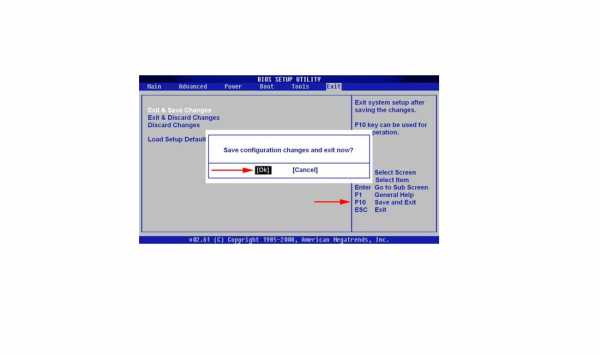
Такое поведение очень схоже с наличием вируса на компьютере, что тоже может быть причиной неисправности в работе батареи. Заподозрив такое поведение, рекомендую сразу же проверить весь компьютер на наличие вирусов. Но если вы ничего не обнаружите, то дело точно в BIOS и следует обратится в сервисный центр для более детальной диагностики.
Исчерпан ресурс батареи. Нет ничего хуже для батареи, когда ее ресурс подходит к концу. Все начинается с того, что она начинает все хуже держать заряд. К таким последствиям, может привести и не грамотная эксплуатация самой батареи. Если вы часто включаете ноутбук на короткий, промежуток времени и не даете батареи полностью зарядится, то такой вариант эксплуатации сильно вредит батареи. Что приведет к тому, что со временем она может потерять первоначальную емкость.

Нужно хотя бы раз в три месяца полностью разряжать батарею, а затем полностью ее зарядить. Такие процедуры очень важны и позволят значительно увеличить срок работы аккумулятора. Но такая процедура не панацея, когда ресурс работы батареи исчерпан. Тут уже хочешь не хочешь, но придется просто пойти и купить новую батарею в магазине или заказать онлайн. Конечно любители экспериментировать, могут попробовать реанимировать батарею, но такой способ не значительно продлит жизнь батареи.
В заключении пользователям ноутбуков хочу порекомендовать полезную утилиту, которая позволит мониторить состояние вашей батареи. Речь идет о программе Battery Care, которая разработана для операционной системы Windows или о программе Battery Health для ноутбуков Apple. В данных программах вы сможете отслеживать три очень важных параметра «жизнедеятельности» вашего аккумулятора: Заявленная емкость, Максимальный заряд, Износ батареи.
В данной статье мы выяснили, что делать если перестала заряжаться батарея на ноутбуке. Статья будет полезна пользователям, которые столкнулись с данной проблемой и хотят грамотно установить причину и попробовать ее устранить. Пишите отзывы, оставляйте комментарии, делитесь своими способами по устранению проблем, связанных с зарядкой батареи.
devicehit.ru
devicehit.ru
Не заряжается аккумулятор ноутбука? каковы причины и их решение! |

Вы заметили, что аккумулятор ноутбука перестал заряжаться, однако это не причина нести ноутбук в ремонт и покупать новый аккумулятор. Выполнить ремонт ноутбука возможно самостоятельно, так как причин отсутствия зарядки может быть несколько.
При поиске причины отсутствия зарядки необходимо последовательно исключить все возможные места неисправности начиная от розетки электросети заканчивая самим аккумулятором ноутбука. Начните проверку напряжения в розетке, возможно, пропало напряжение или имеет место плохой контакт. Подключите в электро розетку любой другой прибор и убедитесь, что напряжение присутствует.
Необходимо проверить работу блока питания:
Для проверки следует воспользоваться тестером и измерить напряжение на выходе блока питания. Однако не у всех имеется для этого необходимый прибор. В таком случае попробуйте подключить к вашей зарядке другой ноутбук либо подключить ваш ноутбук к другому аналогичному зарядному устройству. При проверке не следует полагаться на индикатор зарядки, который может также быть неисправен. Если от другого зарядного устройства аккумулятор зарядится нормально, то причина в блоке питания. В таком случае его необходимо либо заменить, либо отнести в ремонт.
Также причиной отсутствия напряжения на выходе блока питания может быть перебитый шнур. В таком случае необходимо проверить напряжение на входе блока питания, оно должно соответствовать питающему напряжению сети. В другом случае проверить шнур от блока питания до разъема ноутбука проблематично, так как не имеет разъема. В этом случае необходимо обратиться в сервисный центр по ремонту ноутбуков.

Ко всему прочему осмотрите штекер кабеля питания ноутбука. Возможно, причина в нем. Внешние повреждения могут привести к короткому замыканию либо обрыву питания. Также обратите внимание на наличие окислов. Оксидная пленка действует как диэлектрик, не позволяя заряжать аккумулятор ноутбука. На предмет повреждений осмотрите и гнездо в самом ноутбуке.
Другой механической проблемой отсутствия зарядки могут служить окислившиеся контакты на самом аккумуляторе. Их также следует почистить и для профилактики. Выньте аккумулятор из ноутбука и аккуратно тонким ножиком зачистите все контакты, как на самой батарее, так и на разъеме ноутбука. После чего установите батарею обратно и проверьте индикацию.
Программный сбой в работе ноутбука:
Очень редко случаются программные сбои в работе драйвера аккумулятора. Диагностировать невооруженным глазом такую проблему очень непросто. Иногда об этом может служить отсутствие индикации зарядки. В таком случае стоит проверить работу драйвера специальной утилитой DriverPack Solution. Эта программа позволяет проверить и обновить все установленные в системе драйвера, а также отыскать неисправные или поврежденные драйвера.
Сбои в работе программного обеспечения BIOS. Такой сбой может привести не только к исчезновению индикации, но и к более глобальным проблемам в работе аппаратной части ноутбука. Судить о сбои в работе BIOS можно по постоянно сбивающемуся системному времени. Самостоятельно решить проблему с BIOS проблематично, лучше обратиться к специалистам сервисного центра. Однако, попытаться на свой страх и риск вы все же можете – попробовать обновить прошивку BIOS. Скачивать прошивку следует только с официального сайта производителя ноутбука.
При выходе из строя контроллера питания бывают два случая поведения индикации зарядки. В первом случае зарядка не идет, и ни какой из индикаторов не извещает об этом. В таком случае можете смело нести ноутбук в сервисный центр. В другом случае можно попробовать отключить зарядку от ноутбука и вынуть ее из сети на 10-20 секунд. После подключения зарядка начинает идти. Такое поведение не критично.
Остальные причины, скорее всего, связаны с ухудшение параметров работы аккумуляторов и даже с выходом отдельных его элементов из строя. В таком случае автономная работа ноутбука возможна в течение лишь очень короткого периода времени или даже невозможна. Решением этой проблемы может служить только замена аккумуляторной батареи на новую.
Посмотрите другое :
comphelpmoscow.ru
- Курсы компьютерные онлайн бесплатно

- Как бесплатно дарить подарки в одноклассниках

- Как посмотреть производительность компа
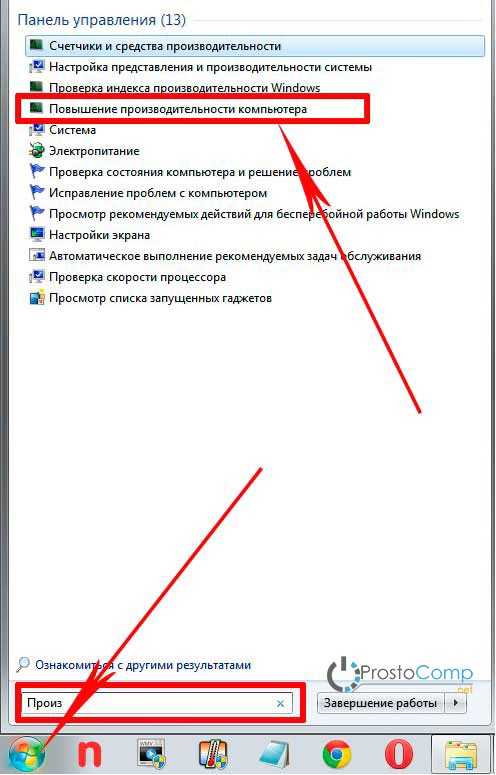
- Восстановить плагин adobe flash player
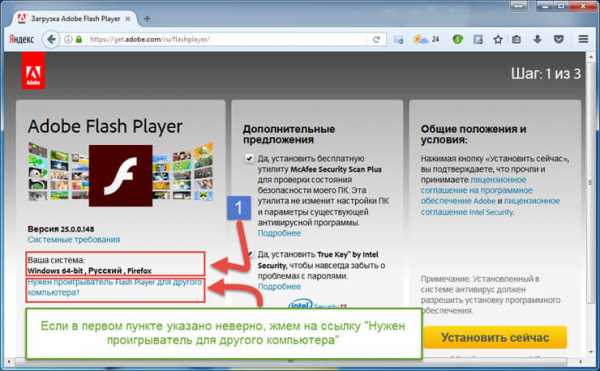
- Kb2919355 обновление

- Как sp1 обновить до sp3 windows 7
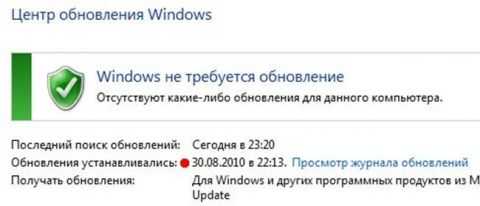
- Установка ms sql 2018 express

- Как сразу удалить все письма на яндекс почте

- Svchost грузит

- Windows 10 сочетания клавиш

- Почему компьютер при включении шумит

